第一课 电脑维修(基础知识)
- 格式:ppt
- 大小:5.45 MB
- 文档页数:25

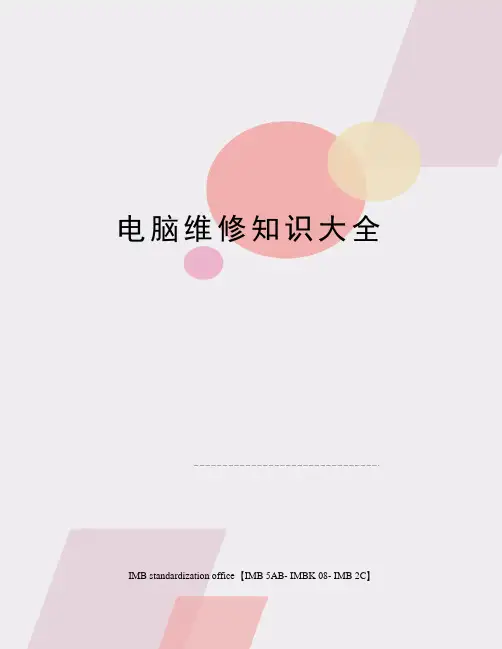
电脑维修知识大全 IMB standardization office【IMB 5AB- IMBK 08- IMB 2C】电脑维修教程一、主要学习内容:1、电脑配件全面认识。
2、电脑的拆卸与安装。
3、操作系统的安装,硬件驱动程序安装。
4、DOS命令详解。
5、BIOS详解。
6、网络基础及原理,网络组建,网吧安装。
7、单机软硬件维护,网络系统维护。
8、常见硬件维护、维修。
第一节电脑配件认识一、电脑的主要硬件:1、显示器2、鼠标3、键盘4、主机5、音箱6、宽带网的ADSL调制解调器,(宽带上网设备)7、打印机8、扫描仪9、数码相机/摄像头10、手写笔4、主机:1)主板2)CPU(中央处理器)3)内存条4)显示卡、网卡、声卡5)硬盘、软盘、软驱、光驱二、详细认识显示器:1、认识实物:(见插图)2、显示器有一个电源接口,还有一条显示信号线,要接到显卡上,才会有显示。
(接头是梯形接口,有方向性,有三行针,不能插错,很容易认出,见图)3、分类:1) 按大小分:14、15、17、19、21寸2) 按屏幕分:球面、柱面、平面直角、纯平、液晶 3) 按内部电路分:模拟电路,数字电路/数控 4、 显示器的主要性能:1) 最大分辨率(像素:800×600、1024×768):越大越好。
2) 点距:屏幕上显示的两个像点之间的距离,越小越好。
单位是毫米(mm ),如、 、 、 等。
3) 刷新速度(场频,带宽)越大越好。
特别注意:刷新速度一般要比较好的显示器才可能调高一些,对于旧的显示器,调高会烧坏显示器,一般75Hz 为标准,更高的有85Hz 、 90Hz 、 100Hz 、 110Hz 等。
5、 显示器的使用:1) 学会调整显示器的各个参数,有旋钮式,按钮式,屏幕菜单式几种。
2) \图形标志如下: 3) 屏幕宽度调节: 4) 高度调节: 5) 左右偏移: 6) 上下偏移: 7) 亮度调节: 8) 对比度调节: 9) 枕形失真: 10) 倾斜调整: 11) 梯形调整:三:键盘:1、 认识实物:(见插图)2、 键盘的接口:键盘有一条信号线接到主板的键盘接口上,接口有几种,都有方向性,不能乱插错,否则会引起针弯曲或断针,见图示:3、键盘的使用: 3、 功能键的作用:F1——F12的作用会随着不同的软件环境而改变,而且有时候是允许你自己去设定的。

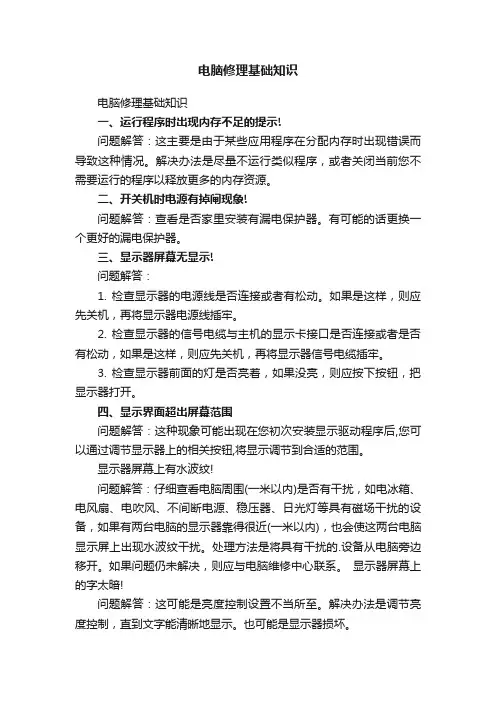
电脑修理基础知识电脑修理基础知识一、运行程序时出现内存不足的提示!问题解答:这主要是由于某些应用程序在分配内存时出现错误而导致这种情况。
解决办法是尽量不运行类似程序,或者关闭当前您不需要运行的程序以释放更多的内存资源。
二、开关机时电源有掉闸现象!问题解答:查看是否家里安装有漏电保护器。
有可能的话更换一个更好的漏电保护器。
三、显示器屏幕无显示!问题解答:1. 检查显示器的电源线是否连接或者有松动。
如果是这样,则应先关机,再将显示器电源线插牢。
2. 检查显示器的信号电缆与主机的显示卡接口是否连接或者是否有松动,如果是这样,则应先关机,再将显示器信号电缆插牢。
3. 检查显示器前面的灯是否亮着,如果没亮,则应按下按钮,把显示器打开。
四、显示界面超出屏幕范围问题解答:这种现象可能出现在您初次安装显示驱动程序后,您可以通过调节显示器上的相关按钮,将显示调节到合适的范围。
显示器屏幕上有水波纹!问题解答:仔细查看电脑周围(一米以内)是否有干扰,如电冰箱、电风扇、电吹风、不间断电源、稳压器、日光灯等具有磁场干扰的设备,如果有两台电脑的显示器靠得很近(一米以内),也会使这两台电脑显示屏上出现水波纹干扰。
处理方法是将具有干扰的.设备从电脑旁边移开。
如果问题仍未解决,则应与电脑维修中心联系。
显示器屏幕上的字太暗!问题解答:这可能是亮度控制设置不当所至。
解决办法是调节亮度控制,直到文字能清晰地显示。
也可能是显示器损坏。
五、怎么更换了显示模式,显示器黑屏?问题解答:有时候许多软件使用上的要求需要更换显示模式,如从640×480切换至800×600,但切后突然出现黑屏而且无法恢复,即使重新启动电脑也是如此。
这种问题的原因有时是由于显示器与显示卡刷新率的不匹配。
解决解决办法是首先重新启动电脑,待屏幕下方出现"Starting Windows"时按下F8,选择第三项"Safe mode"安全模式启动,进入Windows之后,执行:开始--设置--控制面板--显示--设置--高级属性--刷新频率,将刷新频率由"未知"改为"适配器默认值",确定后重新启动电脑即可正常工作。

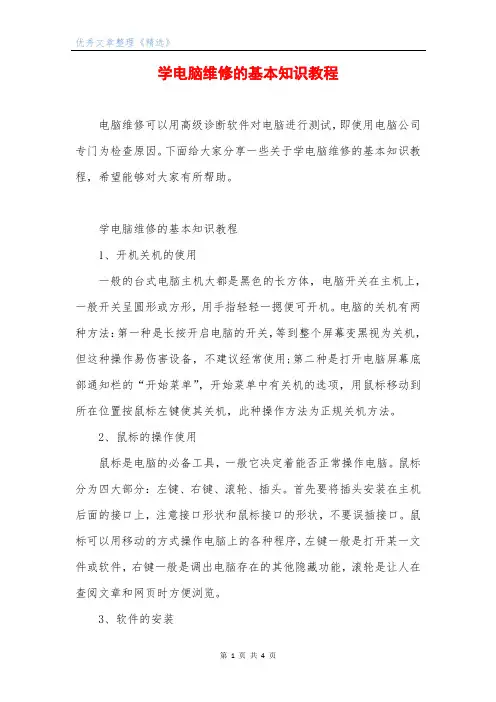
学电脑维修的基本知识教程电脑维修可以用高级诊断软件对电脑进行测试,即使用电脑公司专门为检查原因。
下面给大家分享一些关于学电脑维修的基本知识教程,希望能够对大家有所帮助。
学电脑维修的基本知识教程1、开机关机的使用一般的台式电脑主机大都是黑色的长方体,电脑开关在主机上,一般开关呈圆形或方形,用手指轻轻一摁便可开机。
电脑的关机有两种方法:第一种是长按开启电脑的开关,等到整个屏幕变黑视为关机,但这种操作易伤害设备,不建议经常使用;第二种是打开电脑屏幕底部通知栏的“开始菜单”,开始菜单中有关机的选项,用鼠标移动到所在位置按鼠标左键使其关机,此种操作方法为正规关机方法。
2、鼠标的操作使用鼠标是电脑的必备工具,一般它决定着能否正常操作电脑。
鼠标分为四大部分:左键、右键、滚轮、插头。
首先要将插头安装在主机后面的接口上,注意接口形状和鼠标接口的形状,不要误插接口。
鼠标可以用移动的方式操作电脑上的各种程序,左键一般是打开某一文件或软件,右键一般是调出电脑存在的其他隐藏功能,滚轮是让人在查阅文章和网页时方便浏览。
3、软件的安装第1页共4页电脑使用离不开各种各样的软件,软件有两种下载路径,一种是浏览器下载,在浏览器的搜索框内用键盘打入所需要软件的名称,然后点击搜索,网页会自动蹦到软件网页,用鼠标点击下载选项,下载完成后根据软件的提示进行安装。
还有一种是用软件应用下载,同理用浏览器下载类似于软件管家之类的应用,安装之后可以直接通过该软件来搜索想要的其他软件,好处是能及时更新软件,不用操手动安装软件。
电脑常见故障维修显示器屏幕上总有挥之不去的干扰杂波或线条,而且音箱中也有令人讨厌的杂音。
这种现象多半是电源的抗干扰性差所致。
如果懒得动手,可以更换一个新的电源。
如果有足够的动手能力,也可以试着自己更换电源内滤波电容,这往往都能奏效;如果效果不太明显,可以将开关管一并换下来。
显示器闪屏。
这问题较多是显卡引起的。
如果是新换的显卡,则可能是卡的质量不好或不兼容,再有就是还没有安装正确的驱动程序。
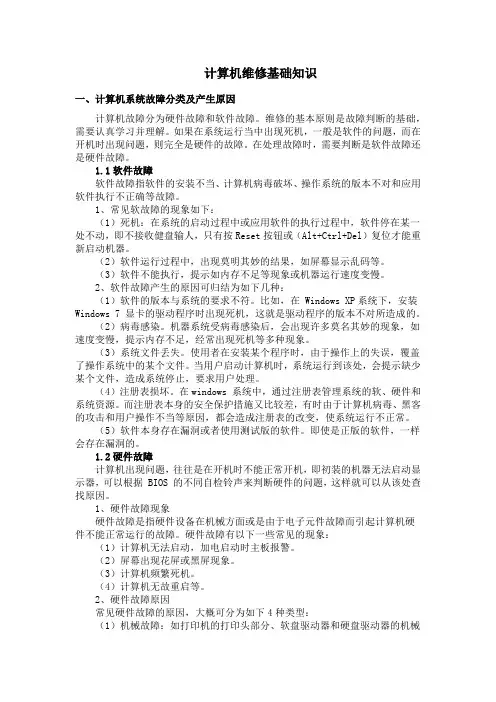
计算机维修基础知识一、计算机系统故障分类及产生原因计算机故障分为硬件故障和软件故障。
维修的基本原则是故障判断的基础,需要认真学习并理解。
如果在系统运行当中出现死机,一般是软件的问题,而在开机时出现问题,则完全是硬件的故障。
在处理故障时,需要判断是软件故障还是硬件故障。
1.1软件故障软件故障指软件的安装不当、计算机病毒破坏、操作系统的版本不对和应用软件执行不正确等故障。
1、常见软故障的现象如下:(1)死机:在系统的启动过程中或应用软件的执行过程中,软件停在某一处不动,即不接收健盘输人,只有按Reset按钮或(Alt+Ctrl+Del)复位才能重新启动机器。
(2)软件运行过程中,出现莫明其妙的结果,如屏幕显示乱码等。
(3)软件不能执行,提示如内存不足等现象或机器运行速度变慢。
2、软件故障产生的原因可归结为如下几种:(1)软件的版本与系统的要求不符。
比如,在 Windows XP系统下,安装Windows 7 显卡的驱动程序时出现死机,这就是驱动程序的版本不对所造成的。
(2)病毒感染。
机器系统受病毒感染后,会出现许多莫名其妙的现象,如速度变慢,提示内存不足,经常出现死机等多种现象。
(3)系统文件丢失。
使用者在安装某个程序时,由于操作上的失误,覆盖了操作系统中的某个文件。
当用户启动计算机时,系统运行到该处,会提示缺少某个文件,造成系统停止,要求用户处理。
(4)注册表损坏。
在windows 系统中,通过注册表管理系统的软、硬件和系统资源。
而注册表本身的安全保护措施又比较差,有时由于计算机病毒、黑客的攻击和用户操作不当等原因,都会造成注册表的改变,使系统运行不正常。
(5)软件本身存在漏洞或者使用测试版的软件。
即使是正版的软件,一样会存在漏洞的。
1.2硬件故障计算机出现问题,往往是在开机时不能正常开机,即初装的机器无法启动显示器,可以根据 BIOS 的不同自检铃声来判断硬件的问题,这样就可以从该处查找原因。
1、硬件故障现象硬件故障是指硬件设备在机械方面或是由于电子元件故障而引起计算机硬件不能正常运行的故障。
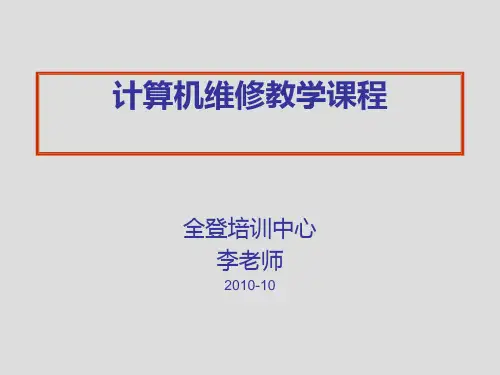
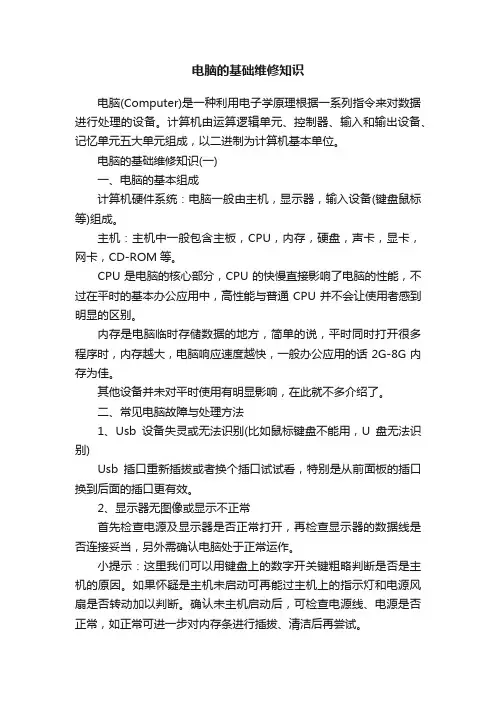
电脑的基础维修知识电脑(Computer)是一种利用电子学原理根据一系列指令来对数据进行处理的设备。
计算机由运算逻辑单元、控制器、输入和输出设备、记忆单元五大单元组成,以二进制为计算机基本单位。
电脑的基础维修知识(一)一、电脑的基本组成计算机硬件系统:电脑一般由主机,显示器,输入设备(键盘鼠标等)组成。
主机:主机中一般包含主板,CPU,内存,硬盘,声卡,显卡,网卡,CD-ROM等。
CPU是电脑的核心部分,CPU的快慢直接影响了电脑的性能,不过在平时的基本办公应用中,高性能与普通CPU并不会让使用者感到明显的区别。
内存是电脑临时存储数据的地方,简单的说,平时同时打开很多程序时,内存越大,电脑响应速度越快,一般办公应用的话2G-8G内存为佳。
其他设备并未对平时使用有明显影响,在此就不多介绍了。
二、常见电脑故障与处理方法1、Usb设备失灵或无法识别(比如鼠标键盘不能用,U盘无法识别)Usb插口重新插拔或者换个插口试试看,特别是从前面板的插口换到后面的插口更有效。
2、显示器无图像或显示不正常首先检查电源及显示器是否正常打开,再检查显示器的数据线是否连接妥当,另外需确认电脑处于正常运作。
小提示:这里我们可以用键盘上的数字开关键粗略判断是否是主机的原因。
如果怀疑是主机未启动可再能过主机上的指示灯和电源风扇是否转动加以判断。
确认未主机启动后,可检查电源线、电源是否正常,如正常可进一步对内存条进行插拔、清洁后再尝试。
3、电脑实然变得很慢产生的原因主要有三种,一是中了病毒或流氓软件二是硬盘性能不再稳定三是同时装了多个杀毒软件。
解决办法是查毒、更换掉不再稳定的硬盘和卸载多余的杀毒软件,数据无价请注意备份硬盘数据了。
检查硬盘使用HD Tune绿色版。
如下图,有出现红色警示项目的硬盘是要更换的。
4、电脑突然蓝屏1)、先重启电脑,如果正常运行则是Windows本身问题,可以忽略。
2)、如果进入不了系统,则有可能是硬件故障.3)、如果可以进入系统但是蓝屏还是会偶尔发生,则需要看看机箱是否温度过高,是否贴着墙或者周围有热源导致散热不充分。
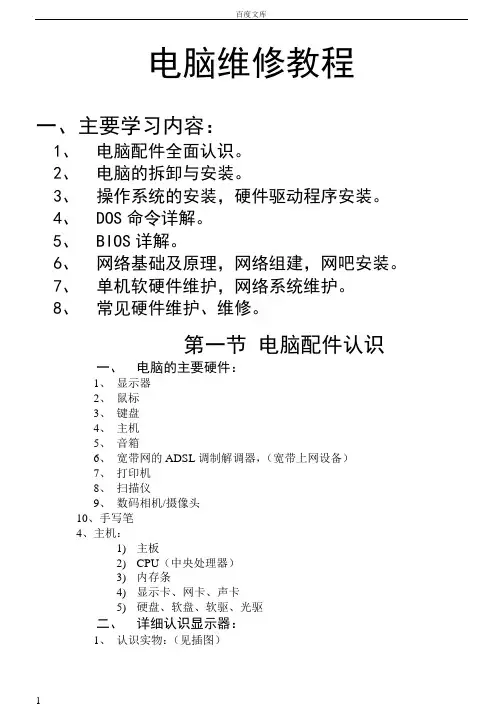
电脑维修教程一、主要学习内容:1、电脑配件全面认识。
2、电脑的拆卸与安装。
3、操作系统的安装,硬件驱动程序安装。
4、DOS命令详解。
5、BIOS详解。
6、网络基础及原理,网络组建,网吧安装。
7、单机软硬件维护,网络系统维护。
8、常见硬件维护、维修。
第一节电脑配件认识一、电脑的主要硬件:1、显示器2、鼠标3、键盘4、主机5、音箱6、宽带网的ADSL调制解调器,(宽带上网设备)7、打印机8、扫描仪9、数码相机/摄像头10、手写笔4、主机:1)主板2)CPU(中央处理器)3)内存条4)显示卡、网卡、声卡5)硬盘、软盘、软驱、光驱二、详细认识显示器:1、认识实物:(见插图)2、显示器有一个电源接口,还有一条显示信号线,要接到显卡上,才会有显示。
(接头是梯形接口,有方向性,有三行针,不能插错,很容易认出,见图)3、分类:1)按大小分:14、15、17、192)按屏幕分:球面、柱面、平面直角、纯平、液晶3)按内部电路分:模拟电路,数字电路/数控4、显示器的主要性能:1)最大分辨率(像素:800×600、1024×768):越大越好。
2)点距:屏幕上显示的两个像点之间的距离,越小越好。
单位是毫米(mm),如、、、等。
3)刷新速度(场频,带宽)越大越好。
特别注意:刷新速度一般要比较好的显示器才可能调高一些,对于旧的显示器,调高会烧坏显示器,一般75Hz为标准,更高的有85Hz、90Hz、100Hz、110Hz等。
5、显示器的使用:1)学会调整显示器的各个参数,有旋钮式,按钮式,屏幕菜单式几种。
2)\图形标志如下:3)屏幕宽度调节:4)高度调节:5)左右偏移:6)上下偏移:7)亮度调节:8)对比度调节:9)枕形失真:10)倾斜调整:11)梯形调整:三:键盘:1、认识实物:(见插图)2、键盘的接口:键盘有一条信号线接到主板的键盘接口上,接口有几种,都有方向性,不能乱插错,否则会引起针弯曲或断针,见图示:小扁形USB接口,有四个金属点小,六针,圆PS/2接口大,五针,圆AT接口3、键盘的使用:3、功能键的作用:F1——F12的作用会随着不同的软件环境而改变,而且有时候是允许你自己去设定的。
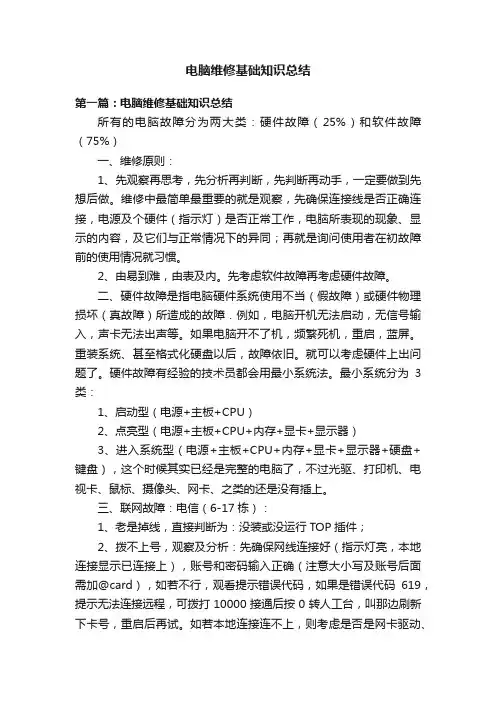
电脑维修基础知识总结第一篇:电脑维修基础知识总结所有的电脑故障分为两大类:硬件故障(25%)和软件故障(75%)一、维修原则:1、先观察再思考,先分析再判断,先判断再动手,一定要做到先想后做。
维修中最简单最重要的就是观察,先确保连接线是否正确连接,电源及个硬件(指示灯)是否正常工作,电脑所表现的现象、显示的内容,及它们与正常情况下的异同;再就是询问使用者在初故障前的使用情况就习惯。
2、由易到难,由表及内。
先考虑软件故障再考虑硬件故障。
二、硬件故障是指电脑硬件系统使用不当(假故障)或硬件物理损坏(真故障)所造成的故障.例如,电脑开机无法启动,无信号输入,声卡无法出声等。
如果电脑开不了机,频繁死机,重启,蓝屏。
重装系统、甚至格式化硬盘以后,故障依旧。
就可以考虑硬件上出问题了。
硬件故障有经验的技术员都会用最小系统法。
最小系统分为3类:1、启动型(电源+主板+CPU)2、点亮型(电源+主板+CPU+内存+显卡+显示器)3、进入系统型(电源+主板+CPU+内存+显卡+显示器+硬盘+键盘),这个时候其实已经是完整的电脑了,不过光驱、打印机、电视卡、鼠标、摄像头、网卡、之类的还是没有插上。
三、联网故障:电信(6-17栋):1、老是掉线,直接判断为:没装或没运行TOP插件;2、拨不上号,观察及分析:先确保网线连接好(指示灯亮,本地连接显示已连接上),账号和密码输入正确(注意大小写及账号后面需加@card),如若不行,观看提示错误代码,如果是错误代码619,提示无法连接远程,可拨打10000接通后按0转人工台,叫那边刷新下卡号,重启后再试。
如若本地连接连不上,则考虑是否是网卡驱动、交换机、网线的问题了。
联通(1-5栋):1、宽带连上后上不了网,直接判断为宽带客户端没装或没运行。
2、拨不上号,分析如上(只是账号后面是需加@hnlg,联通客服号码为10010)3、新装系统后,宽带拨不上号,分析:确保网线连接正确、网卡驱动是好的(本地连接已连上)、账号密码正确,可考虑删除宽带连接后再重新创建一个。
计算机维修的入门知识一、硬件基础知识:1.计算机的基本组成:主机、显示器(显示器、笔记本电脑的屏幕)、键盘、鼠标、内存、硬盘、主板、CPU等。
2.主机的硬件组成:包括电源、主板、CPU、内存、硬盘、光驱和扩展卡等。
3.显示器的常见问题:如无法开机、屏幕黑屏、显示异常等。
可以检查电源线是否连接好、数据线是否松动,尝试使用不同的电源线和数据线解决问题。
4.键盘和鼠标的常见问题:如按键不灵敏、无法输入、鼠标无法移动等。
可以检查键盘和鼠标的连接是否松动,尝试更换新的键盘和鼠标解决问题。
二、软件基础知识:1. 操作系统:如Windows、Mac OS、Linux等。
了解操作系统的安装和配置,以及一些基本操作,例如文件管理、应用程序安装和卸载等。
2.常见软件问题:如应用程序无法打开、系统崩溃、网络连接问题等。
可以尝试重新启动计算机、更新和安装最新的驱动程序和更新补丁,清理垃圾文件等解决问题。
3.病毒和恶意软件:了解计算机病毒和恶意软件的危害性,学会使用杀毒软件和防御工具进行系统清理和保护。
三、常见故障的识别与解决:1.电脑无法开机:检查电源连接是否正常,确认电源是否有电,尝试更换电源线和插座等。
2.电脑频繁死机或重启:检查内存是否松动,确保内存插槽无问题,也可以使用内存测试工具进行检测。
3.电脑运行缓慢:清理垃圾文件、关闭无用的后台程序、优化启动项和软件设置,升级内存和硬盘等。
4.无线网络连接问题:检查无线网络适配器是否开启,确认密码是否正确,调整无线路由器的位置、频道和天线方向等。
5.键盘故障:重启计算机,检查键盘连接是否松动,尝试使用其他键盘连接测试是否正常。
6.系统异常或病毒感染:运行杀毒软件进行扫描,检查系统日志以确定问题的根源。
四、工具使用:1.螺丝刀、吸尘器、喷气罐等清洁工具:用于清洁计算机内部和外部的尘垢,保持设备通风良好。
2.内存测试工具:通过运行不同的内存测试工具,可以检测计算机内存是否有问题。
维修电脑新手必学知识点电脑已经成为现代人生活中的必需品,随着科技的进步,电脑也逐渐成为人们工作和娱乐中不可或缺的工具。
然而,当电脑遇到问题时,很多人却束手无策。
因此,学习一些基本的电脑维修知识是非常重要的。
在本文中,我将分享一些维修电脑的新手必学知识点,希望对您有所帮助。
一、硬件问题1. 了解电脑内部组件:电脑内部有许多重要的组件,如CPU、硬盘、内存等。
了解这些组件的功能和作用,以及它们之间的连接方式,将帮助您更好地诊断和解决硬件问题。
2. 学会更换硬件:当电脑某个硬件组件出现问题时,学会如何更换它是非常有用的。
比如,当硬盘损坏时,您可以学会如何将其取下并更换成新的硬盘。
这将节省您的时间和金钱,并使您能够更好地处理电脑硬件问题。
3. 清洁电脑内部和外部:定期清洁电脑内部和外部是维护电脑的重要步骤。
您可以使用压缩空气清洁电脑内部的灰尘,并用湿布擦拭键盘和显示器。
这样可以确保电脑始终保持良好的工作状态,并延长其寿命。
二、软件问题1. 掌握操作系统的基本操作:不同的操作系统有不同的界面和功能,掌握基本的操作系统操作将使您能够更好地设置和管理您的电脑。
了解如何安装操作系统、更新驱动程序和进行系统设置是非常重要的。
2. 学会识别和解决常见的软件问题:电脑上常见的软件问题包括病毒感染、程序崩溃、系统卡顿等。
学会使用杀毒软件扫描并清除病毒,使用任务管理器关闭冲突的程序,以及清理临时文件和注册表等,都是解决软件问题的有效方法。
3. 学习常用的应用软件:学习常用的办公软件和娱乐软件将使您能够更加高效地处理工作和学习。
例如,掌握电子表格和文字处理软件可以帮助您更好地组织数据和撰写文档。
三、网络问题1. 检查网络连接:当电脑无法上网时,首先要检查网络连接是否正常。
您可以查看网线或Wi-Fi连接是否断开,以及路由器是否正常工作。
如果连接正常,就可以进一步检查电脑的网络设置。
2. 掌握网络设置:了解网络设置的基础知识将使您能够更好地处理网络问题。
电脑维修入门指南电脑在现代社会中扮演着重要的角色,人们对电脑的依赖度越来越高。
然而,电脑常常会出现各种问题,这就需要我们学习一些基本的电脑维修知识。
本指南旨在为初学者提供一些简单而实用的维修技巧,帮助您解决常见的电脑问题。
第一部分:硬件部分的维修1.断电故障当电脑无法启动或突然关机时,首先要检查电源插头是否连接稳固,然后检查电源线是否损坏。
如果以上都没有问题,可能是电源出了故障,需要更换新的电源。
2.显示问题如果电脑开机后显示器没有反应,或者显示屏幕出现花屏、闪烁等问题,首先检查显示器的连接是否松动。
如果连接正常,可以尝试连接其他显示器来排除故障。
如果问题仍然存在,可能是显卡故障,需要找专业人士进行修理或更换。
3.硬盘故障当电脑无法读取硬盘或出现异常声音时,可能是硬盘故障。
首先,可以尝试在BIOS中进行硬盘自检,查看是否可以修复问题。
如果无法修复,需要备份重要数据,并更换新的硬盘。
第二部分:系统部分的维修1.蓝屏问题当电脑出现蓝屏并伴有错误代码时,可以尝试重新启动电脑,有时会自动解决问题。
如果问题仍然存在,可以通过进入安全模式来修复系统文件或卸载最近安装的程序。
如果这些方法都不奏效,可以考虑重装操作系统。
2.程序无响应当电脑中某个程序无响应或频繁崩溃时,可以尝试关闭该程序并重启电脑。
如果问题仍然存在,可以通过卸载并重新安装程序来解决。
如果问题仍然无法解决,可能是病毒或者系统文件损坏导致的,可以进行杀毒或系统修复操作。
第三部分:常见问题的维修1.网络连接问题当电脑无法上网或者网速较慢时,首先检查网络连接是否正常。
可以尝试断开并重新连接无线网络,或者重启路由器。
如果问题仍然存在,可能是网络设置问题,可以尝试重新设置网络连接。
2.打印机故障当电脑无法打印或打印机出现纸卡等故障时,首先检查打印机是否正常连接并有纸。
可以尝试重新安装打印机驱动程序或寻求专业人员的帮助。
维修小贴士:1.定期清理电脑内部和外部的灰尘,保持散热良好,避免硬件过热。
电脑故障入门级维修常识电脑故障入门级维修常识电脑故障入门级维修常识电脑硬件故障(1)连线与接插件故障连线与接插件故障是指由于连线或接插件接触不良造成的故障,如硬盘信号线与SATA接口接触不良等,修复此类故障通常只需将连线或接插件重新连接好即可。
(2)跳线及设置引起的故障跳线及设置引起的故障是指由于调整了设备的跳线开关使设备的工作参数发生改变,从而使设备无法正常工作的故障,如接两块硬盘的电脑中,将硬盘的跳线设置错误后,造成两块硬盘冲突无法正常启动。
(3)硬件兼容引起的故障硬件兼容性故障是指由于电脑中两个以上部件间不能配合工作的故障,修复此类故障通常需要更换部件。
(4)电源引起的故障电源引起的故障是指由于电源供电电压不足或电源功率较低或不供电引起的故障,此故障通常会造成无法开机、电脑不断重启等故障现象,修复此类故障通常需要更换电源。
(5)部件引起的故障(制造工艺、电磁波干扰)部件引起的故障是指由于部件本身的质量问题或外部电磁波干扰等引起的部件工作不正常或不能工作的故障,修复此类故障通常需要更换故障部件或消除电磁干扰。
(6)元器件及芯片故障元器件及芯片故障是指由于电脑的主板等部件中的元件及芯片的损坏造成的故障,修复此类故障通常需更换损坏的元器件及芯片。
电脑软件故障软件故障是指由于操作人员对软件使用不当、电脑感染病毒或电脑系统配置不当等因素引起的电脑不能正常工作的'故障。
电脑软件故障大致分为:软件兼容性故障、系统配置故障、病毒故障、操作系统故障和应用程序故障等。
(1)软件兼容性故障软件兼容性故障是指应用软件与操作系统不兼容造成的故障,修复此类故障通常需要将不兼容的软件卸载,故障即可消除。
(2)系统配置故障系统配置故障是指由于修改操作系统中的系统设置选项而导致的故障,修复此类故障通常恢复修改过的系统参数即可。
(3)病毒故障病毒故障是指电脑中的系统文件或应用程序感染病毒,而造成破坏无法正常运行的故障,修复此类故障需要先杀毒,再将破坏的文件恢复即可。